Инсталиране на драйвера за видеокартата ATI Radeon HD 5450
Видеокартата е неразделна част от всеки компютър, без която тя просто няма да работи. Но за правилната работа на видео чипа е необходимо да имате специален софтуер, наречен водач. По-долу са начини да го инсталирате за ATI Radeon HD 5450.
съдържание
Инсталирайте за ATI Radeon HD 5450
AMD, която е разработчик на представената видеокарта, предоставя на своя уебсайт драйвери за всяко произведено устройство. Но освен това има още няколко опции за търсене, които ще бъдат разгледани допълнително в текста.
Метод 1: Уебсайт за програмисти
На уеб сайта на AMD можете да изтеглите директно драйвера за видеокартата ATI Radeon HD 5450. Методът е добър, защото ви позволява да изтеглите самия инсталатор, който можете по-късно да възстановите на външно устройство и да го използвате в случаите, когато няма достъп до интернет.
- Отидете на страницата за избор на софтуер, за да го изтеглите допълнително.
- В областта "Изберете драйвер ръчно", посочете следната информация:
- Стъпка 1. Изберете вида на видеокартата. Ако имате лаптоп, изберете "Notebook Graphics" , ако персоналния компютър е "Desktop Graphics" .
- Стъпка 2. Посочете продуктовата серия. В този случай изберете елемента "Radeon HD Series" .
- Стъпка 3. Изберете модела на видео адаптера. За Radeon HD 5450 трябва да посочите "Radeon HD 5xxx Series PCIe" .
- Стъпка 4. Определете версията на операционната система на компютъра, на която ще бъде инсталирана изтеглената програма.
- Кликнете върху "Показване на резултатите" .
- Превъртете надолу страницата и кликнете върху "Изтегляне" до версията на драйвера, който искате да изтеглите на компютъра си. Препоръчително е да изберете "Catalyst Software Suite" , тъй като е пуснат в продажба и в работата на "Radeon Software Crimson Edition Beta" може да има провали.
- Изтеглете файла на инсталатора на компютъра си и го стартирайте като администратор.
- Посочете местоположението на директорията, където ще се копират файловете, необходими за инсталирането на приложението. За да направите това, можете да използвате "Explorer", като го извикате, като кликнете върху бутона "Преглед" или въведете пътя сами в съответното поле за въвеждане. След това кликнете върху "Инсталиране" .
- След разопаковането на файловете ще се отвори прозорец на инсталатора, където трябва да определите езика, на който ще бъде преведен. След като кликнете върху "Напред".
- В следващия прозорец трябва да изберете типа инсталация и директорията, в която ще бъде поставен драйверът. Ако изберете елемента "Бърза" , след натискане на "Напред" ще започне инсталирането на софтуера. Ако изберете "Custom", ще получите възможност да определите компонентите, които ще бъдат инсталирани в системата. Нека анализираме втория вариант, като използваме пример, като предварително зададем пътя към папката и кликнем върху "Напред" .
- Системният анализ ще започне, изчакайте да завърши и да преминете към следващата стъпка.
- В областта "Избор на компоненти" не забравяйте да оставите елемента "Дисплей на AMD дисплея" , тъй като това е необходимо за правилната работа на повечето игри и програми, които поддържат 3D моделиране. "AMD Catalyst Control Center" може да бъде инсталиран по желание, като тази програма се използва за промяна на параметрите на видеокартата. След като направите своя избор, кликнете върху "Напред".
- Преди да започнете инсталирането, трябва да приемете лицензионните условия.
- Ще се покаже лента за прогресиране и прозорецът за сигурност на Windows ще се отвори, когато е попълнен. В него ще трябва да дадете разрешение да инсталирате предварително избраните компоненти. Кликнете върху "Инсталиране" .
- Когато индикаторът приключи, ще се появи прозорец с известие за завършване на инсталацията. В него можете да прегледате дневника с отчета или да кликнете върху бутона "Завършване", за да затворите прозореца на инсталатора.
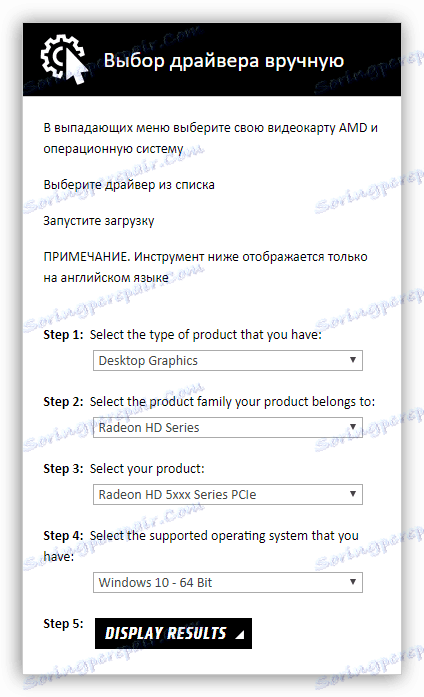
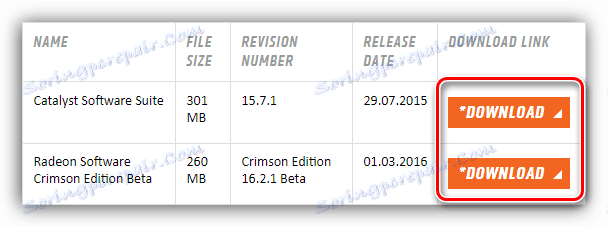
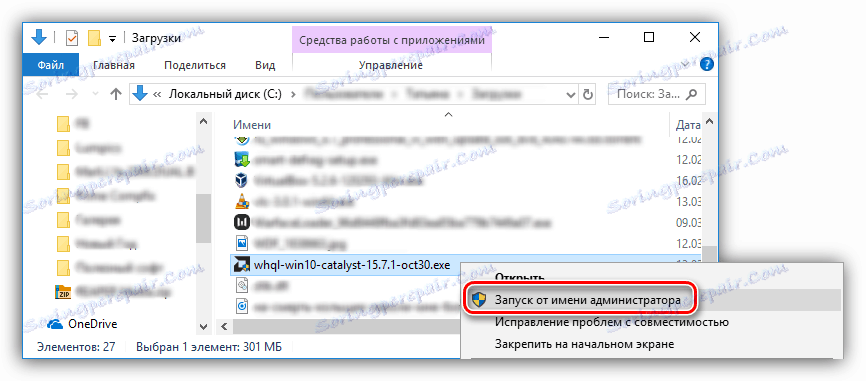
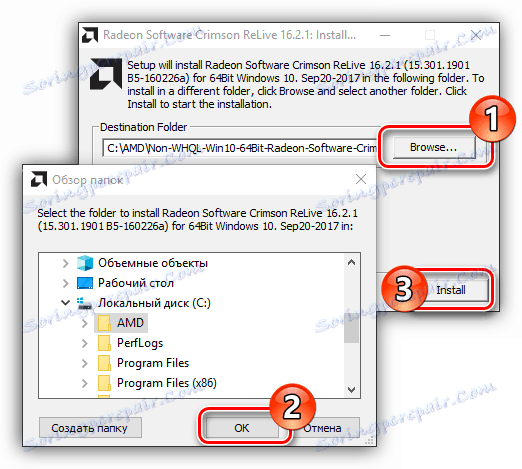

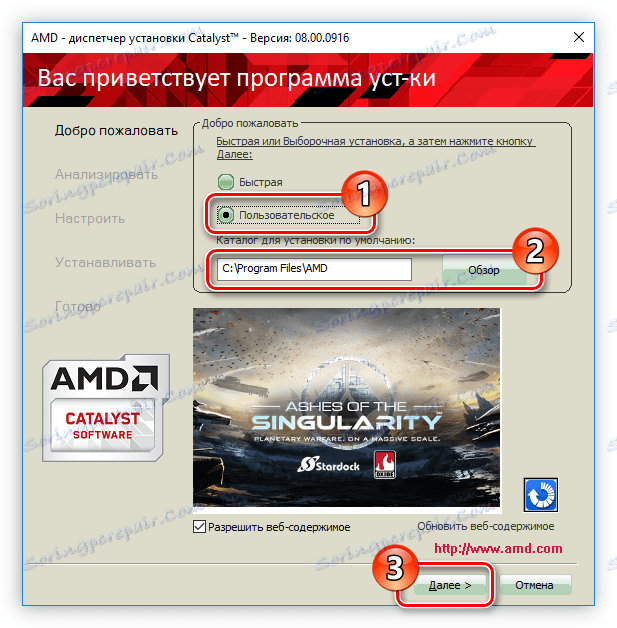
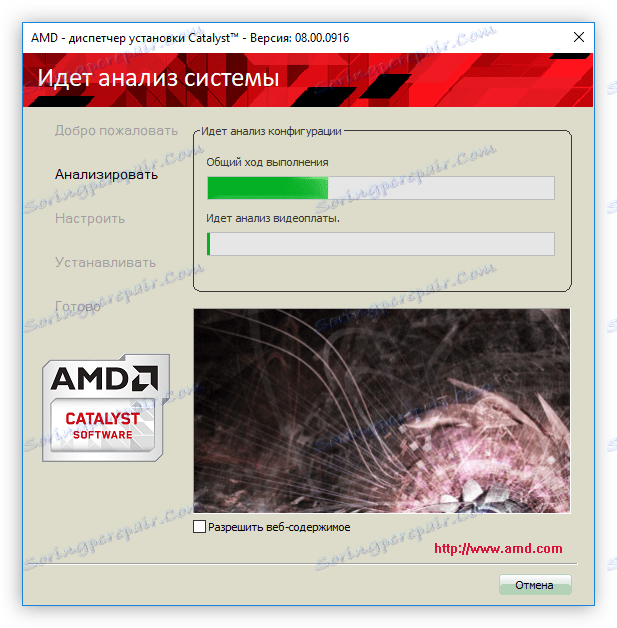
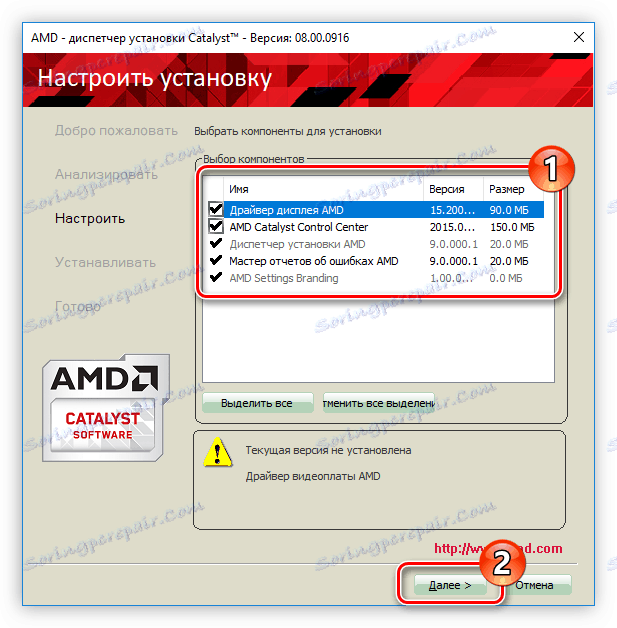
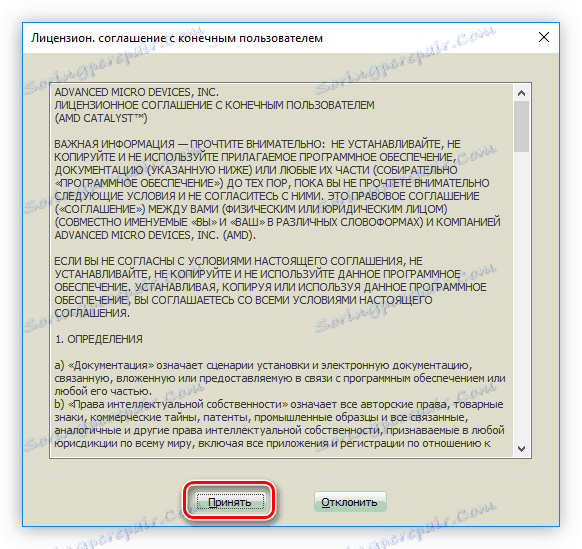
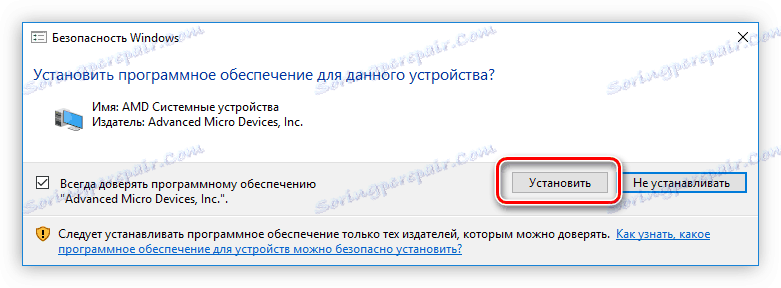
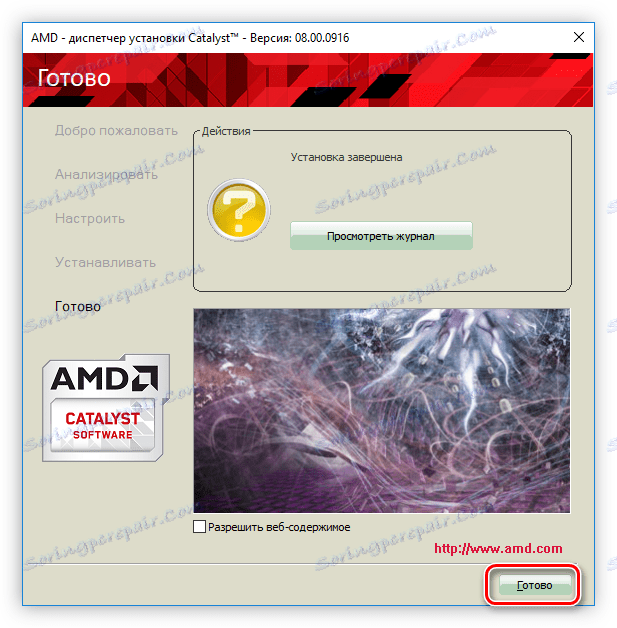
След като извършите горните стъпки, препоръчваме да рестартирате компютъра. Ако сте изтеглили версията на драйвера на "Radeon Software Crimson Edition Beta" , инсталаторът ще бъде визуално различен, въпреки че повечето прозорци ще останат същите. Ще бъдат представени основните промени:
- В етапа на избор на компоненти в допълнение към драйвера за дисплея можете да изберете съветника за отчитане на грешки в AMD . Тази клауза изобщо не е задължителна, тъй като служи само за изпращане на доклади до фирмата с грешки, възникнали по време на работата на програмата. В противен случай всички действия са еднакви - трябва да изберете компонентите, които да бъдат инсталирани, да определите папката, където ще бъдат поставени всички файлове, и да кликнете върху бутона "Инсталиране" .
- Изчакайте инсталирането на всички файлове.
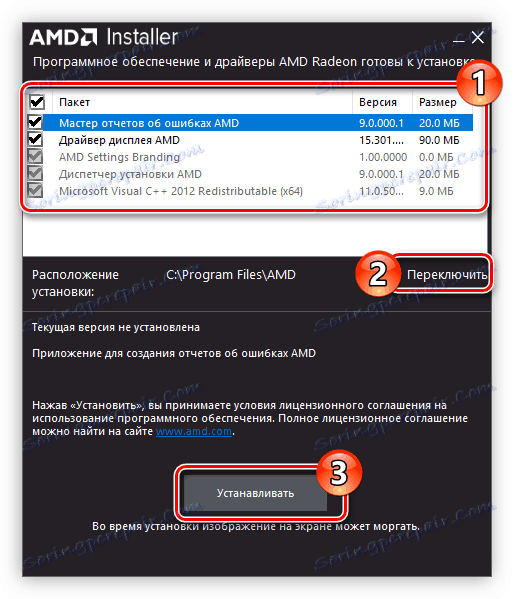
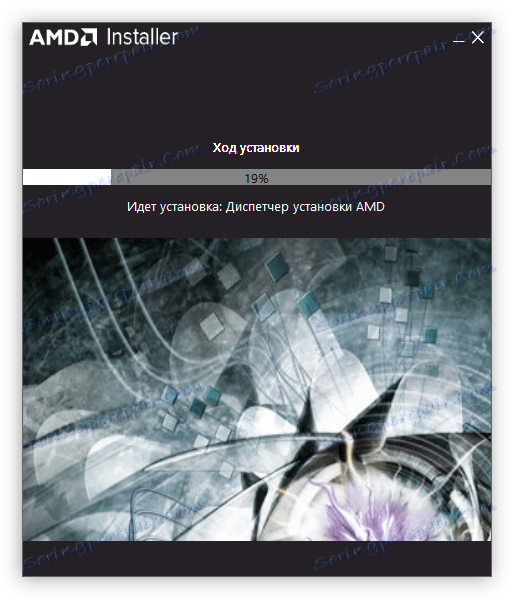
След това затворете прозореца на инсталатора и рестартирайте компютъра.
Метод 2: Програмата от AMD
В допълнение към самоизбраната версия на драйвера, като посочите характеристиките на видеокартата, можете да изтеглите специална програма на уеб сайта на AMD, която автоматично сканира системата, открива компонентите и ви подканва да инсталирате най-новия драйвер за тях. Тази програма се нарича - AMD Catalyst Control Center , С негова помощ можете да актуализирате драйвера за видео адаптер ATI Radeon HD 5450 без никакви проблеми.

Функционалността на това приложение е много по-широка, отколкото изглежда на пръв поглед. Така че, той може да се използва за конфигуриране на почти всички параметри на видео чипа. За да изпълните актуализацията, можете да следвате съответните инструкции.
Повече подробности: Как да актуализираме драйвера в AMD Catalyst Control Center
Метод 3: Софтуер на трети страни
Разработчиците на трети страни също освобождават приложения за актуализиране на драйвери. С тяхна помощ можете да актуализирате всички компоненти на компютъра, а не само видео картата, която ги отличава благоприятно на фона на същия AMD Catalyst Control Center. Принципът на работа е много прост: трябва да стартирате програмата, изчакайте, докато сканира системата и предлага софтуера за актуализиране, след което натиснете съответния бутон, за да изпълните предложената операция. На нашия сайт има статия за подобни софтуерни инструменти.
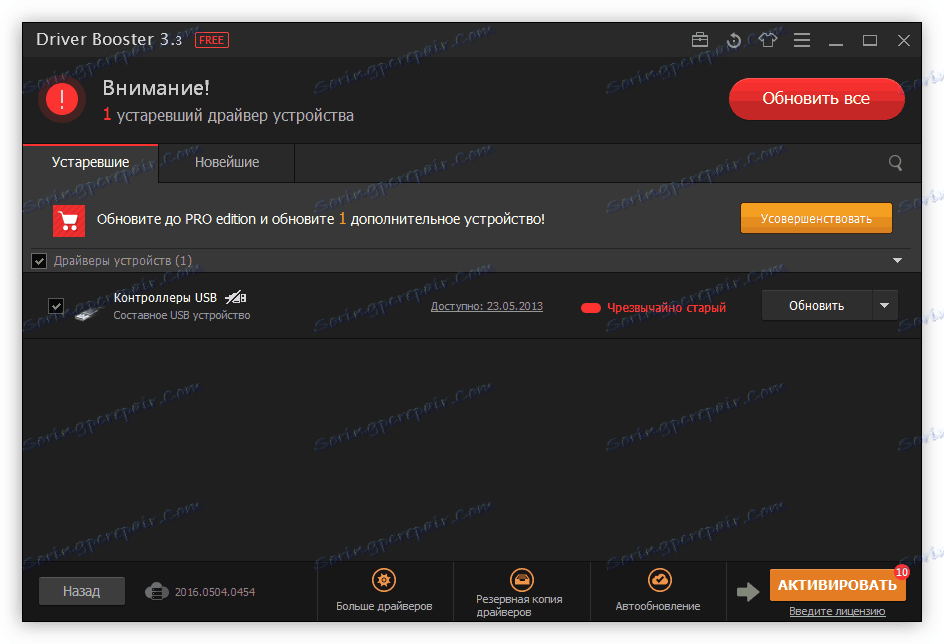
Повече подробности: Актуализации на драйвери
Всички са еднакво добри, но ако предпочитате Driverpack разтвор и имаше някои трудности при използването му, на нашия уеб сайт ще намерите ръководство за използване на тази програма.
Повече подробности: Шофьорът актуализира DriverPack Solution
Метод 4: Търсене по ID на оборудването
Картовата видеокарта ATI Radeon HD 5450, обаче, както всеки друг компютърен компонент, има собствен идентификатор (ID), състоящ се от набор от букви, цифри и специални знаци. Познавайки ги, лесно можете да намерите подходящия драйвер в интернет. Най-лесният начин да направите това е на специализирани услуги, като например Девид или GetDrivers , Идентификаторът на ATI Radeon HD 5450 е както следва:
PCIVEN_1002&DEV_68E0

След като научите ID на устройството, можете да продължите да търсите подходящия софтуер. Въведете подходящата онлайн услуга и в полето за търсене, което обикновено се намира на първата страница, въведете посочения набор от знаци, след което кликнете върху "Търсене" . Резултатите ще дадат възможност на водача за изтегляне.
Повече подробности: Потърсете драйвер по ID на хардуера
Метод 5: Диспечер на устройства
"Device Manager" е част от операционната система, която може да се използва и за актуализиране на софтуера за видео адаптера ATI Radeon HD 5450. Драйверът ще бъде търсен автоматично. Но този метод има минус - системата не може да инсталира допълнителен софтуер, например AMD Catalyst Control Center, който е необходим, както вече знаем, за промяна на параметрите на видео чипа.
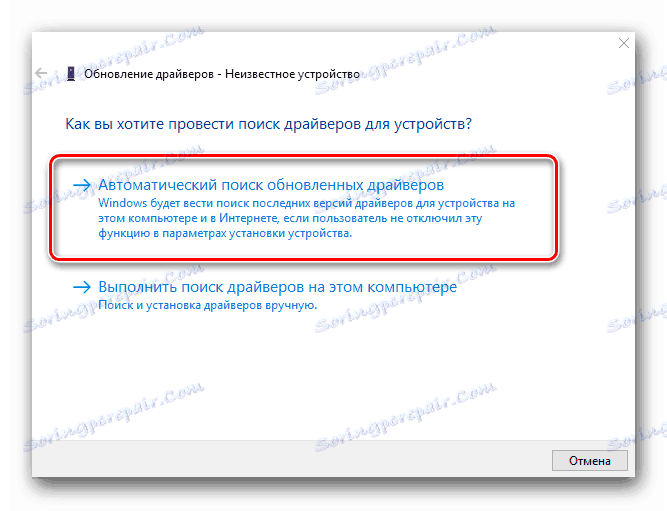
Повече подробности: Актуализирайте драйвера в "Диспечер на устройства"
заключение
Сега, знаейки петте начина да търсите и инсталирате софтуер за видеокартата ATI Radeon HD 5450, можете да изберете този, който ви е най-подходящ. Но си струва да се има предвид, че всички те изискват интернет връзка и без него не можете да надграждате софтуера. Следователно, след като изтеглите инсталатора на драйвера (както е описано в методи 1 и 4), се препоръчва да го копирате на подвижни носители, като CD / DVD или USB устройство, за да имате в бъдеще необходимия софтуер.